Skelbimas
Kai „Google Play“ parduotuvė sugenda, kartais joje pateikiamas klaidos kodas. Ieškant kiekvieno kodo internete, dažnai tai nėra būtina. Daugumai „Play Store“ problemų reikalingas vienas iš penkių pagrindinių taisymų.
„Google Play“ parduotuvės problemų taisymo pagrindai
Yra penki skirtingi pataisymai, kaip ištaisyti daugumą „Play Store“ klaidų. Nereikia naudoti visų šių priemonių; išbandykite pirmąjį ir pažiūrėkite, ar jis išsprendė problemą. Jei to nėra, pereikite prie kito.
Penki pataisymai yra šie:
- Sustabdykite programą ir nuvalykite parduotuvės talpyklą ir (arba) duomenis.
- Perjunkite iš duomenų ryšio į „Wi-Fi“.
- Pašalinkite „Google Play“ parduotuvės naujinius ir vėl atnaujinkite.
- Atnaujinkite „Google“ paskyrą.
- Užregistruokite savo įrenginį „Google“.
Jei atliksite šiuos veiksmus, bus išspręsta dauguma „Play Store“ problemų. Tačiau apimsime kai kuriuos įprastus klaidų kodus, kurių šie metodai vėliau neištaisys.
Kodėl „Android“ modifikavimas sukelia „Google Play“ parduotuvės gedimus
Ši diskusija neapima įsišaknijusių įrenginių ar tų, kuriuose veikia pasirinktinis ROM. Šie procesai keičia „Android“ sistemos failus ir įveda per daug kintamųjų diagnozei nustatyti. Šie pakeitimai gali sustabdyti „Google Play“ parduotuvės veikimą.
Tai yra didelė priežastis, kodėl kartais diegti pasirinktinius ROM ar atkurti atsarginę kopiją naudojant pasirinktinį atkūrimą parduotuvė neleidžia veikti. Mes patariame naudoti Titano atsarginės kopijosar panašų atsarginį sprendimą, kad būtų galima atkurti programas su duomenimis.
Nesuprask manęs neteisingai; yra daugybė priežasčių įdiegti pasirinktinį ROM. Deja, kai kažkas nutinka ne taip (kaip dažnai būna), trikčių šalinimas reikalauja didesnės patirties ir pastangų nei naudojant nemodifikuotą įrenginį.
1. Sustabdykite programą, nuvalykite talpyklą ir duomenis
„Google Play“ parduotuvė priklauso nuo kitų procesų, tyliai veikiančių fone. Kai nuvalote „Google Play“ parduotuvę, taip pat yra gera mintis tą patį padaryti su „Google Play“ paslaugomis ir „Google Services Framework“ - mes apžiūrėjome „Google Play“ paslaugų atnaujinimas Kaip atnaujinti „Google Play“ paslaugas „Android“Štai kaip reikia atnaujinti „Google Play“ paslaugas, kai jos nebus atnaujintos automatiškai. Skaityti daugiau jei norite tai išbandyti pirmiausia.
Taip pat galbūt norėsite sunaikinti „Download Manager“ duomenis.
Išvalę iš naujo paleiskite įrenginį ir pakartokite diegimą ar atnaujinimą dar kartą. Tam gali reikėti iš naujo įvesti prisijungimo informaciją. Štai žingsnis po žingsnio atmestas (procesas gali šiek tiek skirtis, atsižvelgiant į jūsų įrenginį ir „Android“ versiją):
Pirmiausia eikite į Nustatymai. Tada eikite į Programos ir raskite skirtuką Visi. („Android 9 Pie“ pasirinkite Programos ir pranešimai> Peržiūrėkite visas X programas.)
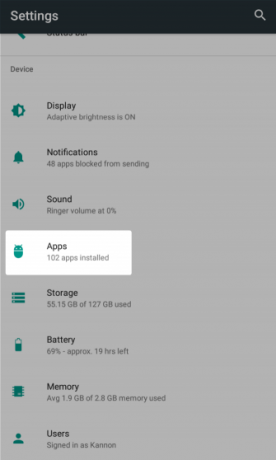
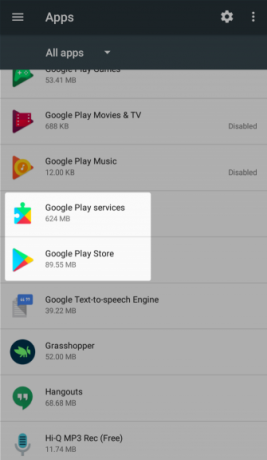
Čia pasirinkite „Google Play“ parduotuvė. Pasirinkite Priverstinis sustojimas, kuris užmuš programos procesą. Po to bakstelėkite Sandėliavimas norėdami gauti daugiau galimybių. Gautame ekrane bakstelėkite Išvalyti talpyklą pašalinti laikinus duomenis ir, tikiuosi, išspręsti problemą.
Jei to nėra, galite pabandyti Išvalyti duomenis. Tai taip pat nuvalo talpyklą, bet iš esmės atkuria programą į pradinę formą. Tai reiškia, kad gali tekti vėl prisijungti ir dar kartą sukonfigūruoti nuostatas.
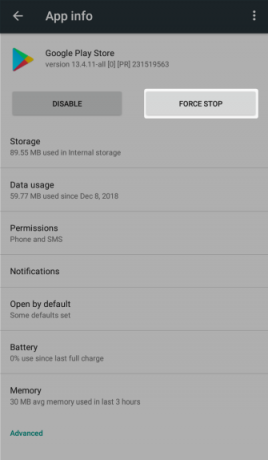
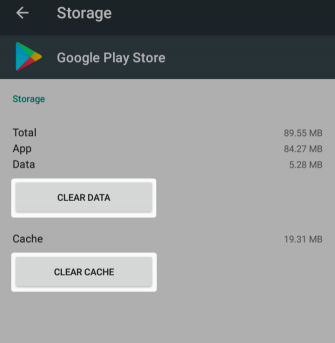
Jei aukščiau pateiktas procesas neišsprendė jūsų problemos, pabandykite pakartoti „Google Play“ paslaugos, „Google Services Framework“ir Atsisiuntimų tvarkyklė. Atminkite, kad turėsite paliesti tritaškį Meniu mygtuką viršuje, dešinėje Visos programos ekranas ir perjungimas Rodyti sistemą norėdami pamatyti paskutinius du įrašus.
Mes atidžiau pažvelgėme į klaidą „Deja,„ Google Play “paslaugos sustojo“ Deja, „Google Play“ paslauga nutrūko? Štai kaip tai išspręstiMatote klaidą „Google Play“ paslauga sustabdyta „Android“? Mes padėsime jums tai išspręsti atlikdami šiuos trikčių šalinimo veiksmus. Skaityti daugiau jei turite problemų būtent dėl to.
2. Perjunkite iš duomenų į „Wi-Fi“
Daugybė programų nebus įdiegtos, jei naudojate nepatikimą interneto ryšį - tai dažna mobiliųjų duomenų problema.
Norėdami perjungti iš mobiliųjų duomenų į „Wi-Fi“, vilkite žemyn nuo ekrano viršaus dviem pirštais, kad atidarytumėte Greiti nustatymai. Paspauskite ir palaikykite Bevielis internetas piktogramą, kad atidarytumėte jos nustatymus, kur galite rasti netoliese esančių tinklų sąrašą. Jei netoliese nėra tinkamų, palaukite, kol grįšite į savo namų tinklą.
Gali būti ir priešinga problema. Jei kyla problemų diegiant programą per „Wi-Fi“ tinklą, pabandykite pereiti prie mobiliųjų duomenų ir pakartoti diegimą. Jei jis veikia, gali reikėti diagnozuoti problemą jūsų tinkle.
Galiausiai taip pat turėtumėte išjungti savo VPN, jei jį naudojate. Dėl VPN gali kilti problemų dėl „Google Play“ parduotuvės atsisiuntimų.
3. Pašalinkite ir iš naujo įdiekite „Google Play“ parduotuvės programą
Įsišaknijusiame įrenginyje galite pašalinti „Play Store“ programą ir dar kartą įdiegti iš naujo. Bet net ir neturėdami šakninio įrenginio, galite atlikti panašų trikčių šalinimo veiksmą.
Norėdami tai padaryti, atidarykite Nustatymai> Programos ir pranešimai> Peržiūrėkite visas X programas. Pasirinkite „Google Play“ parduotuvė iš sąrašo. Jos puslapyje bakstelėkite tritaškį Meniu mygtuką ir pasirinkite Pašalinkite naujinimus. Taip grįšite į „Play Store“ programos pradinę versiją.
Tai atlikę, dviem būdais galite atnaujinti „Play“ parduotuvės versiją. Vienas iš jų yra tiesiog atidaryti „Play Store“ ir pasirinkti Nustatymai iš kairiojo išskleidžiamojo meniu. Čia slinkite žemyn ir bakstelėkite „Play Store“ versija įrašas patikrinti atnaujinimus.
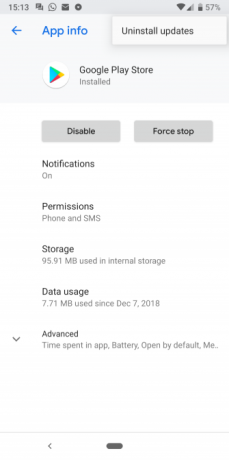
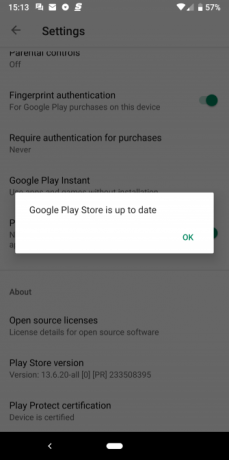
Arba galite paimti „Play Store APK“ iš „APKMirror“ ir įkelkite jį, kad galėtumėte atnaujinti. Žemiau rasite daugiau informacijos apie šoninį krovimą.
4. Atnaujinkite „Google“ paskyrą
„Google“ paskyros atnaujinimas (pašalinimas ir pridėjimas iš naujo) nėra per sunkus. Būti įspėtam: Tai atlikus bus pašalinti duomenys iš įrenginio, sinchronizuoti su „Google“ paskyra. Tai gali būti pranešimai, nuotraukos, kontaktai ir dar daugiau.
Pirmiausia eikite į Nustatymai> Paskyros. Pasirinkite „Google“ paskyrą, kurioje kyla problemų. Jei problema kyla kelioms paskyroms, pašalinsite jas visas. „Android Pie“ galite tiesiog paliesti Pašalinti sąskaitą ištrinti. Senesnėse versijose bakstelėkite tritaškį Meniu mygtuką ir pasirinkite Pašalinti sąskaitą.
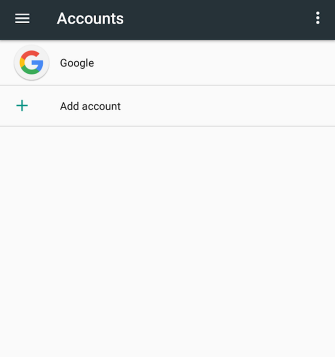
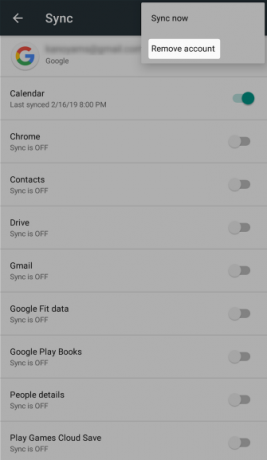
Tada galėsite pridėti savo sąskaitą iš Sąskaitos Meniu. Nebloga idėja iš naujo paleidus telefoną iš naujo paleisti telefoną.
5. Užregistruokite savo įrenginį „Google“
2018 m. „Google“ nulaužė nelicencijuotus „Android“ įrenginius. Tai telefonai ir planšetiniai kompiuteriai iš prekės ženklų be vardo, kurie nesumokėjo „Android“ operacinės sistemos licencijavimo mokesčių. Daugeliu atvejų „Google“ visiškai neveikia „Google Play“ parduotuvės. Kitais atvejais „Google Play“ parduotuvėje nebus paleistos jokios „Google“ prekės ženklo programos, tokios kaip „Gmail“ ar „Google“ žemėlapiai.
Galite pamatyti klaidos kodą 501 arba įspėjimą, kad turite nelicencijuotą įrenginį. Kitais atvejais galite negauti jokio klaidos pranešimo ar įspėjimo. Laimei, „Google“ dabar leidžia nelicencijuotiems įrenginiams patekti į „Google Play“ parduotuvę. Bet yra laimikis: jūs turite užregistruoti įrenginį „Google“. Procesas yra lengvas.
Kaip užregistruoti „Android“ įrenginį „Google“
Pirmiausia atsisiųskite ir įdiekite programą Įrenginio ID kad galėtumėte lengvai pasiekti savo telefono informaciją. Jei negalite pasiekti „Google Play“ parduotuvės, pabandykite šalutinis programos įkėlimas Kaip rankiniu būdu įdiegti arba atsisiųsti programas „Android“Norite perkelti programas iš „Android“ telefono? Diegdami APK rankiniu būdu „Android“, atsidaro visiškai naujas programų pasaulis, ir tai lengva padaryti. Skaityti daugiau iš „APKMirror“. Įdiegę nukopijuokite „Google“ paslaugų sistema skaičius.
Antra, dabar, kai numerį nukopijavote į mainų sritį, eikite į „Google“ įrenginių registracijos svetainė. Čia turėsite prisijungti prie „Google“ paskyros. Prisijungę ilgai paspauskite teksto įvesties lauką „Google Services Framework“ „Android ID“ ir įklijuokite numerį, nukopijuotą iš programos, tada paspauskite Registruotis mygtuką.
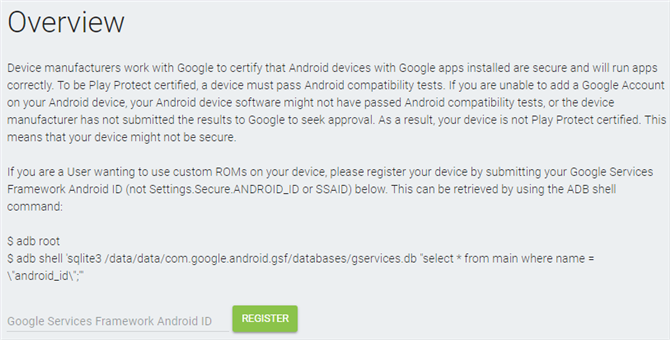
Iš naujo paleiskite įrenginį. Paleidę iš naujo, turėtumėte turėti galimybę atnaujinti „Google Play“ parduotuvę arba vėl atsisiųsti programas, kaip įprasta.
Kiti „Google Play“ parduotuvės klaidų kodai ir pataisymai
Vienas XDA vartotojas sudarė mamutų sąrašą „Play Store“ klaidų kodai apytiksliai 20 bendrų klausimų. Daugelis reikalauja, kad atliktumėte aukščiau išvardintus veiksmus (talpyklos talpyklos valymą ir panašius veiksmus), nors keli yra šios taisyklės išimtys.
Šios išimtys:
- 498 klaida: Šiuo atveju jūsų telefono talpykla pilna. Bandyti valydami talpyklos skaidinį Kaip išvalyti talpyklos skaidinį ir išvalyti duomenis „Android“„Android“ programoje galite išvalyti duomenis ir talpyklą, bet ką tai tiksliai reiškia? O kada jūs turėtumėte naudoti kiekvieną? Skaityti daugiau naudojant telefono atkūrimą.
- 919 klaida: Jūsų telefono saugykla pilna. Jums reikės atlaisvinkite vietos įrenginyje Kaip atlaisvinti vietos „Android“ įrenginyjeJei „Android“ telefone ar planšetiniame kompiuteryje pritrūksta vietos saugykloje, galime padėti atlaisvinti. Skaityti daugiau kad tęstum.
- 403 klaida: Tame pačiame įrenginyje naudojate dvi skirtingas „Google“ paskyras. Turėsite naudoti teisingą sąskaitą; apsvarstykite galimybę pašalinti kitą.
- 927 klaida: „Google Play“ parduotuvė jau atnaujinama, todėl nėra jokios priežasties šalinti šią problemą. Tiesiog palaukite, kol baigsis atnaujinimas.
- 101 klaida: Įdiegta per daug programų. Pabandykite pašalinti keletą.
- 919 klaida: Jūsų prieigos taško vardo nustatymai nėra teisingi. Tam reikia gauti teisingus APN nustatymus Kas yra APN nustatymai ir kaip jie gali išspręsti duomenų problemas jūsų išankstinio mokėjimo telefone?Jei prisiregistruojate su mobiliojo virtualiojo tinklo operatoriumi (MVNO), kuris nuomoja transliacijos spektrą iš didžiųjų operatorių, gali reikėti sukonfigūruoti telefono APN nustatymus. Skaityti daugiau ir iš naujo sukonfigūruoti savo įrenginį.
Programos, skirtos diagnozuoti „Google Play“ parduotuvės problemas
Viena iš geriausių šių problemų šaltinių yra programa Klaidų kodai ir pataisymai, apjungiantis „AndroidPIT“ naudotojų ir redaktorių žinias apie „Android“ klaidų kodų nustatymą. Programa yra sukurta kaip orientacinė priemonė ir joje yra „Android“ klaidų kodai ir „Play Store“ klaidų kodai. Įveskite matomą kodą, o programa rodo galimus pataisymus.
Trūkumas yra tas, kad programoje rodomi viso ekrano skelbimai. Nors skelbimai yra nedidelė kaina, kurią reikia sumokėti už prietaiso išjungimo klaidos pašalinimą, galbūt norėtumėte ieškoti „Google“ konkretaus klaidos kodo, jei to dar neišsprendėte.
Jei visa kita nepavyksta, visada galite išbandyti „Amazon App Store“ arba „F-Droid“. Abi jos įdiegiamos beveik bet kuriame įrenginyje ir kyla mažiau problemų nei „Google Play“ parduotuvėje.
„Google Play“ parduotuvės problemų sprendimas
Ištaisyti „Play Store“ problemas nėra neįmanoma. Jei pagrindiniai trikčių šalinimo metodai (pvz., „Google Play“ parduotuvės talpyklos ir duomenų valymas) nepavyksta, visada galite tai padaryti ieškokite konkretaus klaidos kodo ir išspręskite beveik bet kokią problemą - nebent esate įdiegę pasirinktinį ROM yra.
Laimei, galite pabandyti rankiniu būdu diegiant „Google Apps“. Tai tinka tiek pasirinktiniams ROM, tiek tais atvejais, kai pagal numatytuosius nustatymus neturite „Google Play“ parduotuvės.
Atminkite, kad persikėlę galite susidurti su tam tikromis „Google Play“ parduotuvės problemomis, pavyzdžiui, užblokuotomis programomis. Tokiais atvejais, šalies / regiono nustatymų atnaujinimas „Google Play“ parduotuvėje Kaip pakeisti šalį / regioną „Google Play“ parduotuvėjeReikia pakeisti „Google Play“ parduotuvės šalį? Štai kaip pakeisti „Google Play“ parduotuvės vietą jūsų telefone. Skaityti daugiau gali išspręsti problemą!
Kannon yra technikos žurnalistas (BA), turintis tarptautinių reikalų (MA) išsilavinimą, daugiausia dėmesio skirdamas ekonomikos plėtrai ir tarptautinei prekybai. Jo aistros yra Kinijoje gaminamos programėlės, informacinės technologijos (pvz., RSS) ir patarimai apie našumą.

